SketchUp mit generativer KI: Verwirklichen Sie Ihre Vision noch schneller mit Diffusion
Es war noch nie so einfach, Ihre kreative Vision zu visualisieren. Mit der neuesten Version von Trimble, SketchUp Diffusion LABS, können Sie die revolutionäre Leistung der KI in SketchUp nutzen, um in Sekundenschnelle gerenderte Bilder zu erstellen. Die Zukunft ist da und Sie erleben sich selbst in einer kreativeren Version!

Generieren Sie mit SketchUp Diffusion schnell konzeptionelle Renderings von einfachen 3D-Modellen.
In Ihrer täglichen Arbeit müssen Sie Ihre Ideen in der Regel möglichst schnell und klar vermitteln. Bei scheinbar unendlichen Designmöglichkeiten ist es oft eine Herausforderung, eine Balance zu finden zwischen der für Entwürfe aufgewendeten Zeit und der Zeit, die Sie für die Erstellung repräsentativer Visualisierungen benötigen. Schließlich möchten Sie immer Ihre besten und kreativsten Lösungen präsentieren.
Glücklicherweise kann Sie die KI in dieser Hinsicht maßgeblich unterstützen. Wie? Wir erklären es Ihnen gerne:
SketchUp + KI
Die KI hilft Ihnen, Ihre kreativen Fähigkeiten zu erweitern und neue Möglichkeiten zu erschließen. Bei Trimble werden dafür Innovationen vorangetrieben, die die KI zugänglicher machen. Insbesondere dort, wo die Arbeit wirkungsvoll positiv beeinflusst werden kann.
Die KI selbst hat zwar nicht wirklich eine kreative Vision. Sie kann Ihnen aber helfen, sich besser auf Ihre Vision zu konzentrieren. Mit dem brandneuen Feature SketchUp Diffusion LABS wird das Generieren von Bildern in SketchUp zum Kinderspiel. Es handelt sich um eine einfach zu bedienende generative KI, die frischen Wind in Ihren kreativen Prozess bringt.
Stellen Sie Ihre Vision in den Fokus
Wählen Sie aus acht voreingestellten Stilen, um die Ästhetik Ihrer generierten Bilder zu bestimmen.
Wenn Sie es beschreiben können, können Sie es jetzt in SketchUp visualisieren. Mit einem einfachen Textbefehl und einem Basismodell können Sie fotorealistische oder stilisierte Bilder erzeugen, um Ihre spezifische Idee zu visualisieren.
Endlich müssen Sie nicht mehr “etwas Ähnliches” finden, um Ihren Kunden zu erklären, dass Ihre Idee “etwas anders” ist. Stellen Sie Ihren einzigartigen Entwurf stattdessen en détail dar und lassen Sie Bilder sprechen. Ihre Kunden werden begeistert sein.

Wechseln Sie schnell von der Konzeptskizze zu gerenderten Designfunktionen.
Kurze Randbemerkung: Beginnen Sie einfach mit dem Design, das Ihnen vorschwebt, indem Sie einen der voreingestellten Stile von Diffusion auswählen.
Kreative Blockaden überwinden
Mit den Schiebereglern können Sie Ihre Bildausgabe fein abstimmen. Behalten Sie die Geometrie Ihres Modells bei oder nutzen Sie Textbefehle für beliebige Änderungen.
Fehlt Ihnen gerade die Inspiration oder Sie einfach mehr Möglichkeiten zu erkunden? Geben Sie dann einfach eine kurze Beschreibung des Bildes ein, das Ihnen vorschwebt, lehnen Sie sich zurück, lassen Sie die KI den Rest erledigen und lassen Sie sich von den neuen Konzepten überraschen, die vorgeschlagen werden.
Mit den Schiebereglern können Sie steuern, wie viel Einfluss Ihre Richtungen haben und wie streng Ihr Modell in den generierten Bildern eingehalten wird.
Nehmen wir zum Beispiel an, Sie haben ein einfaches Massenmodell und möchten einige Konzepte für die Form und das Finish des Projekts generieren. Beschreiben Sie dann einfach mit einem Textbefehl, wie das Gebäude aussehen soll, und versuchen Sie dann, mit den Einstellungsreglern herumzuspielen. Wenn Sie “prompter Einfluss” erhöhen und “Modellgeometrie respektieren” verringern, halten Sie sich genau an Ihre Textbeschreibung, geben Ihrem Modell jedoch in den generierten Bildern eine Wendung. Auf diese Weise können Sie neue Elemente entdecken, die Sie zu einer völlig neuen Richtung inspirieren.
Diese Einstellungen funktionieren auch umgekehrt. Wenn Sie mit Ihrem Modell etwas weiter fortgeschritten sind und Aspekte wie Kontext, Beleuchtung und Materialien untersuchen möchten, aktivieren Sie “Modellgeometrie berücksichtigen”, um Bilder zu erstellen, die Ihr genaues Modell mit den von Ihnen angegebenen Oberflächen und im Kontext zeigen.
Schneller Tipp: Sie können direkt zur Textaufforderung gehen, um zu sehen, wie Ihre Ideen erscheinen, bevor Sie überhaupt etwas modelliert haben.
Entwickeln Sie Ihre Projekte in Rekordzeit
Fügen Sie Ihr generiertes Bild als Overlay zu Ihrem SketchUp-Modell mit “Szene hinzufügen” hinzu.
Erkunden Sie schnell verschiedene Optionen und treffen Sie bessere Entscheidungen mit den leistungsstarken Tools für 3D-Modellierung, Ideengenerierung, schnelle Visualisierung und Zusammenarbeit. All diese Features stehen Ihnen in SketchUp zur Verfügung.
Ist der Zeitpunkt gekommen, Ihre Ideen mit Ihren Stakeholdern zu teilen, speichern Sie die Bilder mit “Szene hinzufügen”. Dann können Sie sie als Overlay im SketchUp-Ansichtsfenster darstellen. Dank einfach zu navigierenden Szenen erkennen Kunden und Mitarbeiter sofort das Besondere an Ihrem Design.
Behalten Sie die kreative Kontrolle
Kombinieren Sie den Markup-Modus auf dem iPad mit Diffusion, um in Sekundenschnelle von der Skizze zum fotorealistischen Konzept zu gelangen.
Nutzen Sie die KI als Werkzeug für die schnelle Ideenentwicklung und als Assistent in der Fertigung. Die Vision bleibt in Ihrer Hand. Sie bestimmen den Input durch Ihr 3D-Modell, Ihre Textbefehle und die Marker auf dem iPad. Den Output bestimmen Sie außerdem durch die Wahl passender Stile und Einstellungen. Auch welche Ergebnisse freigegeben oder verwendet werden, entscheiden Sie.
Um eine gute Idee voranzubringen, können Sie Ihren Prompt immer weiter verfeinern. Um ein Bild zu modellieren oder zu skizzieren, speichern Sie es als Szene. Um mit der Zusammenarbeit zu starten, teilen Sie das Bild und es kann sofort losgehen. Diffusion befindet sich an der Schnittstelle von kreativer Freiheit und expansiver Produktivität.
Erweitern Sie Ihren kreativen Spielraum
Nutzen Sie Diffusion, um Ihre kreativen Optionen und Fähigkeiten auf ein neues Level zu heben, während Sie gleichzeitig viel Zeit sparen. Lassen Sie sich inspirieren und überraschen Sie Ihre Kunden damit, wie schnell Sie stimmige Entwürfe voller Klarheit präsentieren können.
Sind Sie bereit, Diffusion auszuprobieren? Sie finden Diffusion auf dem Desktop im Extension Warehouse. Es ist als natives Tool in den neuesten Versionen von SketchUp für iPad und Web verfügbar.




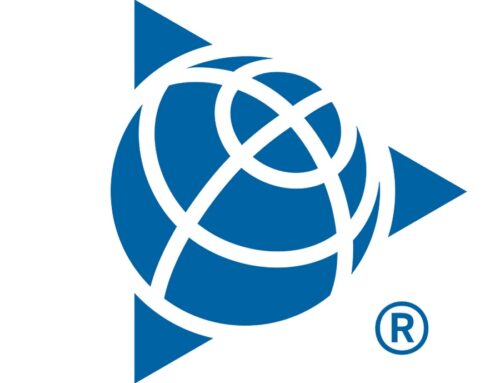

 © All rights reserved • CADkoop Nederland B.V. 2023 •
© All rights reserved • CADkoop Nederland B.V. 2023 •